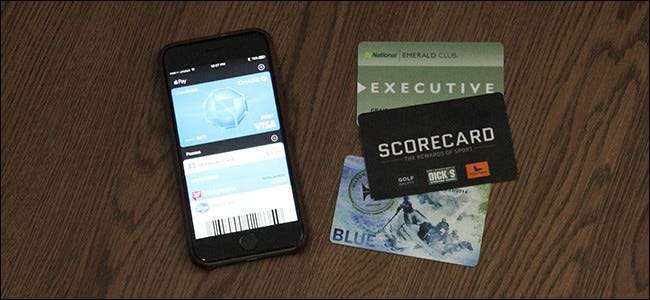
אפליקציית הארנק באייפון מאפשרת לכם לאחסן את כל כרטיסי הנאמנות, כרטיסי העלייה למטוס, כרטיסי קולנוע ועוד ישירות במכשיר שלכם. למרבה הצער, זה תומך רשמית רק בקומץ חנויות ומותגים. למרבה המזל, יש דרך להוסיף ליישומים אלה כל דבר עם ברקוד, בין אם זה נתמך רשמית ובין אם לא.
קָשׁוּר: כיצד להגדיר את Apple Pay ואת ארנק Google בטלפון שלך
אפליקציית הארנק פועלת בכך שתוריד אפליקציה הנתמכת באופן רשמי (כמו פנדנגו , אמריקן איירליינס , או וולגרין ). בכל פעם שאתה קונה כרטיס קולנוע או כרטיס טיסה (או נרשם לכרטיס תגמולים), האפליקציה הזו מעבירה את הברקוד לאפליקציית הארנק שלך, כך שתוכל פשוט להראות את הטלפון שלך לפקיד הקופה.
אין כאן שום טכנולוגיה מיוחדת - רק הטכנולוגיה הקלאסית לסריקת ברקודים שקיימת כבר עשרות שנים.
למעשה, כל דבר עם ברקוד יעבוד עם אפליקציית הארנק - הוא זקוק רק לאפליקציה שתשלח את הברקוד לארנק. לשם התקשרה אפליקציה ארנק Pass2U נכנס - זה עושה את אותו הדבר שאפליקציית Fandango או Walgreens עושה, אבל היא יכולה לעשות את זה איתו כל ברקוד.
קָשׁוּר: מפלסטיק לסמארטפון: מתי הארנקים הדיגיטליים ישתלטו?
לדוגמא: יש לי כרטיס ספרייה עם ברקוד בגב שהספרן סורק בכל פעם שאני בודק ספר. באופן לא מפתיע, אין גרסה דיגיטלית שאוכל להוסיף רשמית לאפליקציית הארנק. אבל אם אני שם את הברקוד ב- Pass2U, אשר הוא תוכנן לעבוד עם ארנק, אני יכול לשים את כרטיס הספרייה שלי בארנק עם כל שאר התגמולים וכרטיסי הנאמנות שלי.
כדי להגדיר זאת, הורד את האפליקציה לטלפון שלך ופתח אותה לאחר התקנתה. אין יצירת חשבון שצריך לעשות או משהו כזה - האפליקציה מוכנה לפעולה ברגע שאתה פותח אותה בפעם הראשונה. הקש על כפתור הפלוס בפינה השמאלית העליונה של המסך.
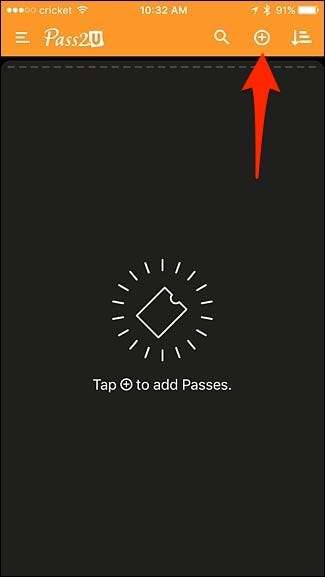
יהיה עליך לתת לאפליקציה גישה למצלמת הטלפון שלך כדי שתוכל לסרוק את הברקוד בכרטיס. משם, פשוט מקם את הברקוד בתוך המראות של המצלמה והוא יסרוק אותו באופן אוטומטי. הקש על "כן" כאשר הקופץ מופיע ואישרת את מספר הברקוד.
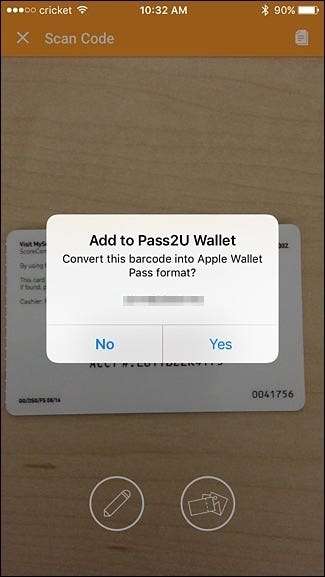
אם האפליקציה לא סורקת את הקוד באופן אוטומטי, תוכל להקיש על סמל העיפרון כלפי מטה ולהזין ידנית את מספר הברקוד.
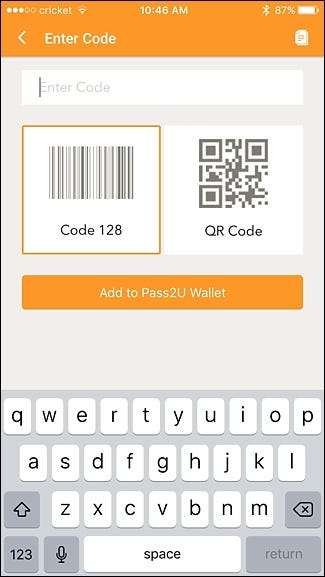
לאחר מכן בחר בסוג המעבר שאתה מבצע דיגיטציה. אם אף אחת מהאפשרויות לא מתאימה, פשוט בחר "כללי".
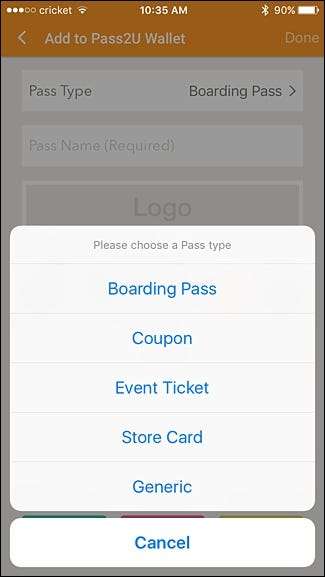
לאחר מכן, הקש במקום שבו כתוב "העבר שם (חובה)" והזן שם לברקוד הדיגיטלי שסרקת אליו.
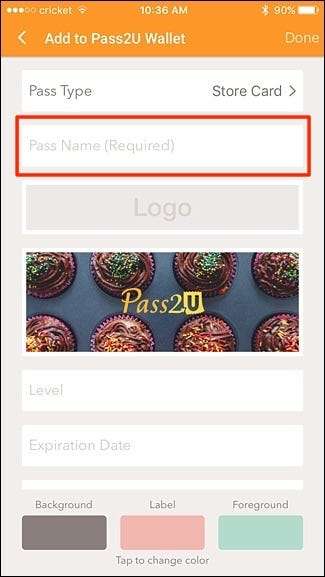
כל השאר הוא אופציונלי לחלוטין, אך אם ברצונך להתאים אישית את מראה המעבר הדיגיטלי שלך, תרצה לנצל את תכונות ההתאמה האישית. כדי להתחיל, הקש על הלוגו של Pass2U.
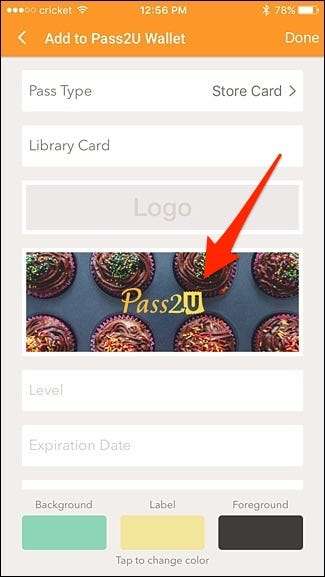
זה יאפשר לך לצלם או להשתמש בתמונה קיימת ולהפוך אותו ללוגו של הכרטיס, וכך יהיה קל יותר לזהות מתי אתה מסנן אותם בחנות. אתה יכול לעשות זאת על ידי צילום של החלק הקדמי של כרטיס התגמול או כרטיס אחר שסרקת.
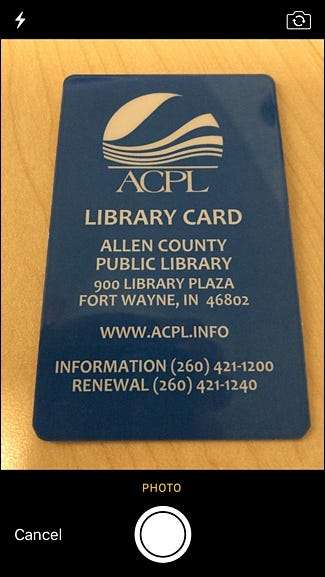
לאחר שתצלם את התמונה, תוכל לחתוך אותה ופשוט להציג את הלוגו של הכרטיס, ולא את הכרטיס כולו. יחס גובה-רוחב ספציפי נדרש לכן קחו בחשבון כשאתם מצלמים.

לאחר מכן, גלול מטה והזן כל מידע על הכרטיס או הכרטיס שאתה סורק אליו, כמו תאריך תפוגה וכל מה שרלוונטי.
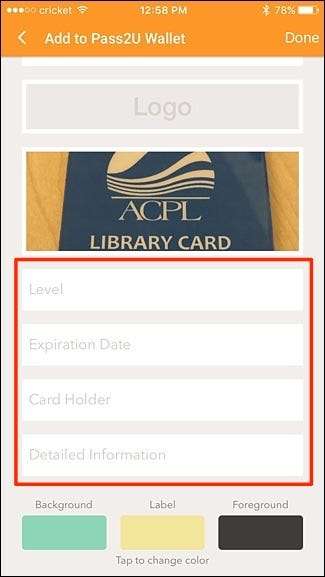
לבסוף, ניתן להתאים אישית את צבעי המעבר, כולל הרקע והטקסט. "תווית" הוא צבע שם המעבר שלך שיוצג בחלקו העליון, ו"חזית "הוא הצבע של כל טקסט אחר שמוצג בכרטיס.
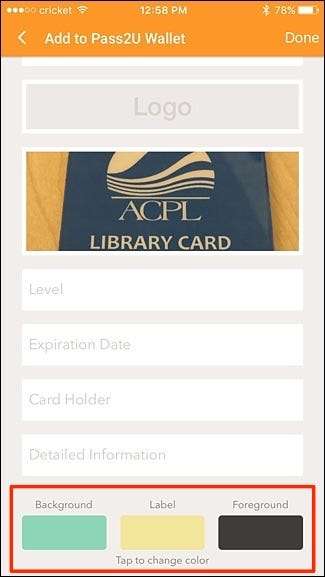
אתה יכול להקיש על כל בחירה וליצור צבעים משלך באמצעות פסי הזזה.
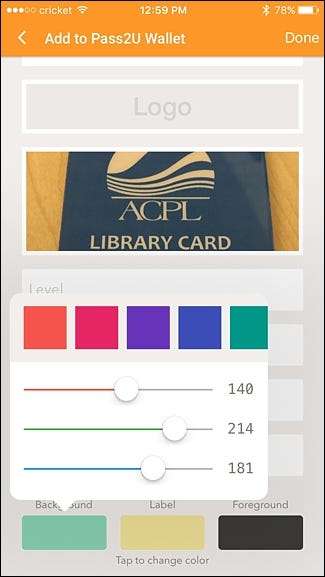
לאחר מכן, הקש על "בוצע" בפינה השמאלית העליונה של המסך.
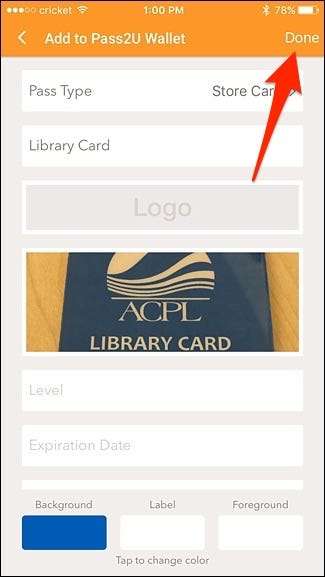
תקבל תצוגה מקדימה של המעבר במסך הבא. אם אתה מרוצה ממנו, הקש על "הוסף" בחלק העליון. אם ברצונך לבצע שינויים, בחר באפשרות "בטל".
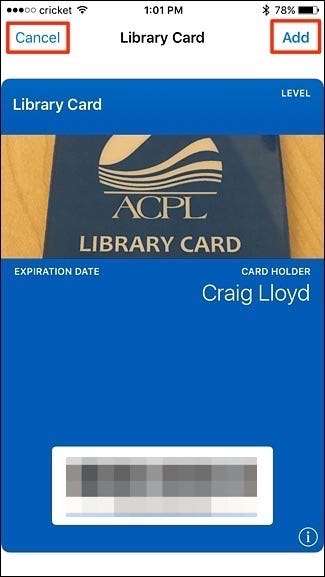
לאחר יצירת הכרטיס באופן רשמי, הוא יתווסף לאפליקציית הארנק באייפון שלך. הוא יופיע גם באפליקציית Pass2U, אך אינך צריך לפתוח את המעבר ב- Pass2U בכדי להשתמש בכרטיס - אתה יכול פשוט להשתמש באפליקציית הארנק.

באפשרותך למחוק את המעבר בתוך Pass2U על ידי לחיצה ארוכה עליו ואז להקיש על סמל סל האשפה בפינה השמאלית העליונה, אך זכור כי פעולה זו תמחק גם את המעבר לחלוטין מהארנק.
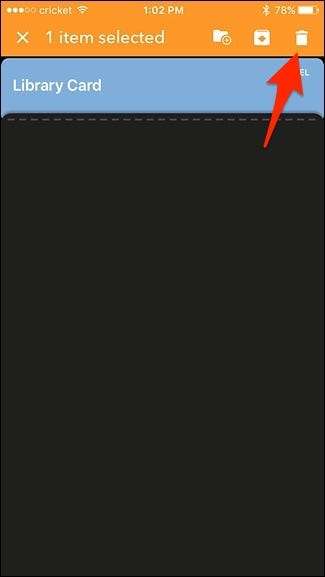
Pass2U תומך גם ברקודים וגם בקודי QR, המכסה את רוב הדברים עם קוד סריקה עליו. כרטיסי העלייה למטוס צריכים לעבוד באותה מידה, אך מכיוון שאין מקום להזין בפרטי טיסה ספציפיים וכאלה, יתכן שהוא לא יטוס ככרטיס עלייה לגיטימי כשאתם עוברים אבטחה, אז שמרו על זה.







